安裝 KIT2 驅動前,請先安裝 MPLAB IDE 軟件
一. 安裝 KIT2 驅動
當KIT2的USB 接到電腦上時,電腦提示:發現新硬件。選擇自動安裝驅動,電腦會自動搜索對應的驅動直到驅動安裝完成。
二. 連接 KIT2 編程器
Kit2 連接目標板(可以暫時不接目標板)
1、 選擇目標芯片:Configuer--》Select Device()--》OK!!
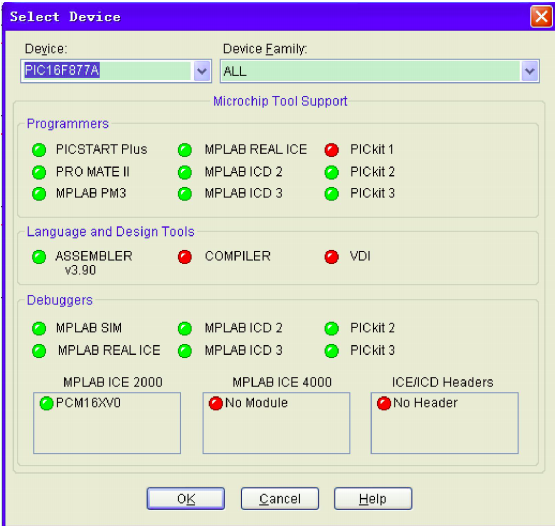
2、連接KIT2: Programmer--》Select Programmer--》Pickit 2
3、下載操作系統:Programmer--》Download OS 選擇打開,過個10 秒左右操作系統下載完畢。
在連有目標板的情況下,正常情況會出現
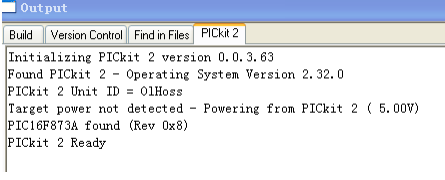
在沒有連接目標板時出現
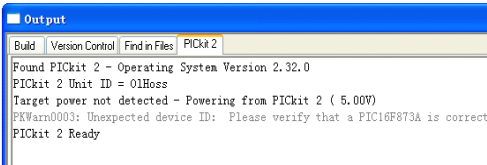
接上目標板,點擊 programmer—》Connect;便可出現正常提示。
注 意 : 燒 寫 完 成 斷 開 kit2 順 序 : programmer?select programmer ?none ; 然后拔掉 pickit2 與數據線的連接
三. 供電設備
KIT2 可以給目標板提供電源,但是請注意:KIT2 的電壓由電腦USB 電源獲得,由于電腦的USB 輸出電壓不會很高,以及電流不夠大,如果目標板上有接大電流的器件,請選擇外部獨立電源給目標板供電,否者會造成 KIT2 無法正常接到到電腦。小電流的目標板可以直接選擇 KIT2 供電。
操作步驟:
菜單 Programmer--》Settings
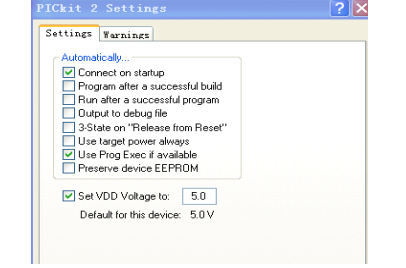
勾選這兩項--》OK!
到此為止,kit2 可以正常聯機了!!
如按聯機出現上面這個提示--》請拔出USB 線(等待“叮咚聲”1 次的發生)--》然后在未插入USB 線的情況下,按軟件里的聯機(Programmer--》connect)--》再插入 USB 線(等待“叮咚聲”1 次的發生)--》聯機 (programmer--》connect)--》OK!
正確的操作是:
在拔出USB 線前,將programmer 或debugger 選擇為 None 可避免這個提示。具體作:(Programmer--》Select Programmer--》None)或(debugger--》Select tool--》None)
四:利用 kit2 進行燒寫操作步驟如下
1、選擇芯片:Configuer--》Select Device
2、聯機:Programmer--》Select Programmer--》pickit 2
3、導入 Hex 燒寫文件:File--》Import(選擇燒寫文件)
4、設置配置字:Configuer--》Configuration bit
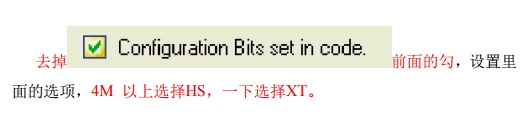
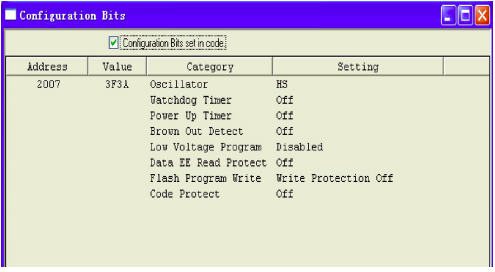
5、開始燒寫 Programmer--》Program正常情況下出現
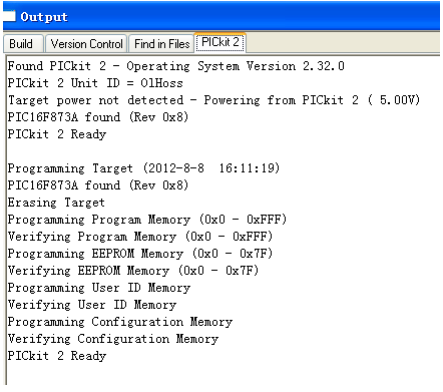
五:利用kit2仿真器在線調試操作步驟如下
1、選擇芯片:Configuer--》Select Device
2、聯機:Debugger--》Select Tools--》 pickit 2
3、設置配置字:Configuer--》Configuration bit(如前面的設置)
4、打開工程文件:Project--》Open
5、編譯:源程序通過編譯
6、Debugger--》Program(注意:每編譯一下都要下載)可以設置成每編譯好自動下載
到此為止,接下來就可以運行程序,或者單步調試等等操作。
-
usb
+關注
關注
60文章
7963瀏覽量
265260 -
驅動
+關注
關注
12文章
1844瀏覽量
85406 -
pickit2
+關注
關注
0文章
3瀏覽量
2618
發布評論請先 登錄
相關推薦
數字熒光示波器使用說明書
PICkit3獨立燒寫軟件與使用手冊的免費分享

PICKIT2硬件調試器的使用教程資料說明
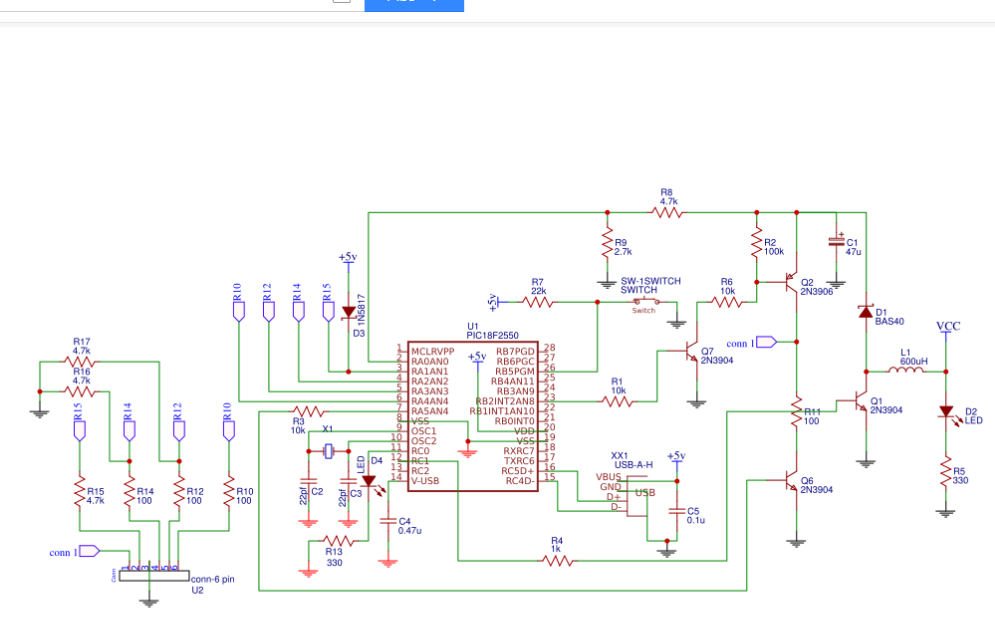




 PICKIT2燒寫器使用說明書
PICKIT2燒寫器使用說明書













評論